Играйте заедно улеснява поканата на приятелите и семейството за игра, където те могат да се присъединят на всяко устройство. Можете да изпращате покани за игри преди или по време на поточно предавана на живо игра в Играйте заедно в Microsoft Teams (безплатна версия) на Windows 11.
Използвате "Заедно" за първи път? Препоръчваме да изпълните стъпките в този ред, за да стартирате играта.
 |
 |
 |
Поканете приятели в играта си |
 |
||||||
Преди да започнете
-
Ако изпълнимият модул на лентата с игри не е на фокус или изчезва, натиснете клавиша с емблемата на Windows +G, за да го оттеглите.
-
Ако имате въпроси или искате да научите повече за изпълнимите модули, посетете Ръководство "Старт" и ЧЗВ за "Заедно изпълнение заедно" в Microsoft Teams (безплатна версия).
Поканете приятелите и семейството си да играят
С Помощта на "Изпълни заедно" можете да поканите всеки да гледа или играе дори ако не е в Microsoft Teams (безплатна версия). Приятелите и семейството могат да се присъединят на всяко устройство.
-
Отворете изпълним модул на лентата с игри, натиснете клавиша с емблемата на Windows +G.
-
Изберете бутона Изпълни заедно в лентата с игри. След това изберете бутона Закачи ,

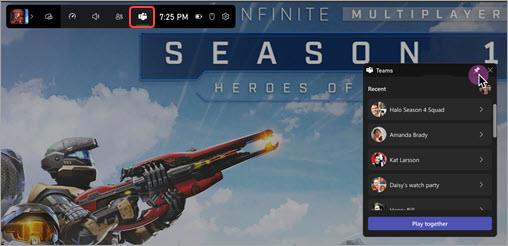
-
Отворете чата, който искате да споделите, и Отидете на живо.
-
Изберете Копиране на връзката


Виждайте приятелите си, докато играете
Можете да виждате видеото или аватарите на семейството и приятелите си върху играта си. За да преместите изпълним модул, изберете клавиша с емблемата на Windows +G и плъзнете изпълним модул.
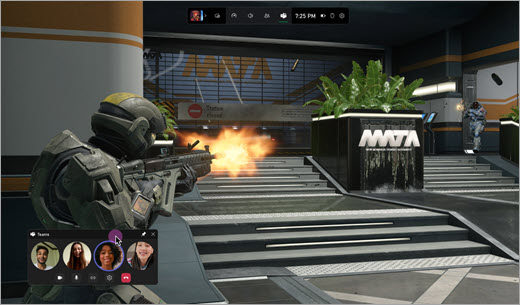
Какво ще виждат приятелите ми, когато играя?
Това, което виждат приятелите и семейството ви по време на играта, зависи от настройките, които сте задали.
-

-

-
Споделяне на съдържание от вашия екран или приложение. Когато избирате кой екран или приложение искате да споделите, ще имате опцията За включване на звука на компютъра.
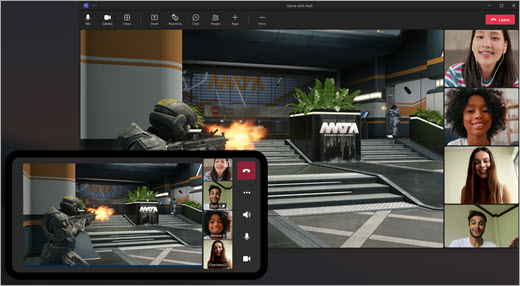
Стъпка 4: Управление на настройките за съвместна игра в Microsoft Teams (безплатна версия)
Сродни теми
Играйте заедно в лентата с игри на Windows 11
Отстраняване на неизправности в Xbox Game Bar в Windows
Изтегляне на приложението Microsoft Teams (безплатна версия)










